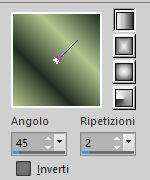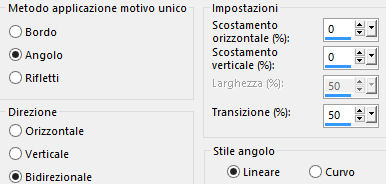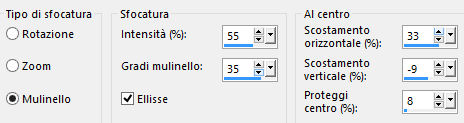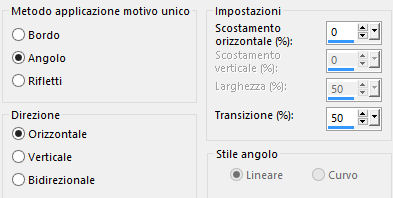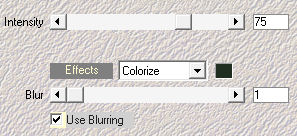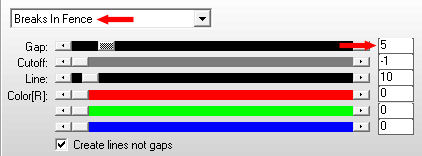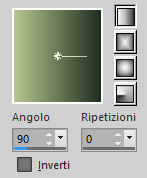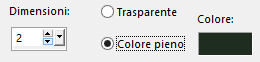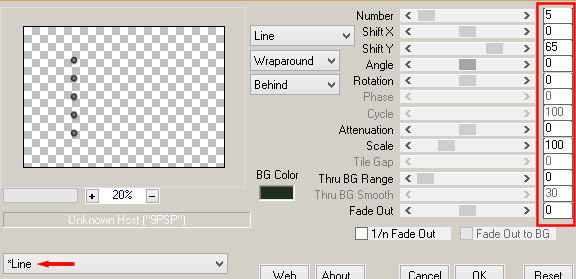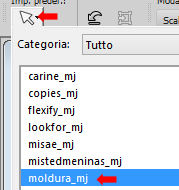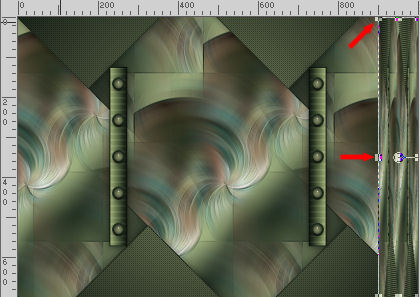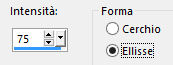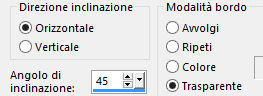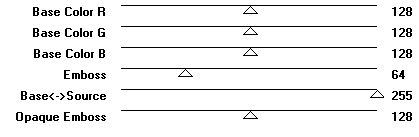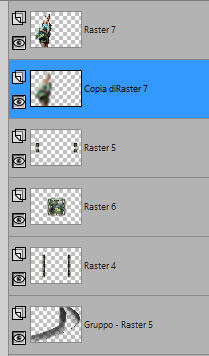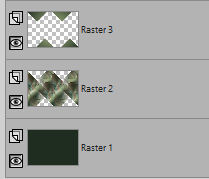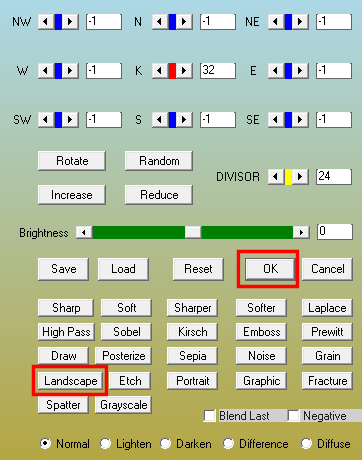Preparazione Metti le quattro selezioni nella cartella selezioni di psp Apri in psp la maschera "mask2curvas" in psp e riducila ad icona Metti il preset "Preset_Pick_moldura_mj.PspScript" nella cartella Impostazioni predefinite di psp Doppio clic sul preset "glass_majo.f1s" e si installerà automaticamente dentro il filtro Eye Candy 5 Impact Tavolozza dei materiali: colore di primo piano chiaro #b5c68f e colore di secondo piano scuro #202d21 Configura in primo piano il gradiente stile lineare:
1. Apri una nuova immagine trasparente di 1000 x 700 px. Riempi con il colore scuro di secondo piano. 2. Livelli/Nuovo livello raster. Riempi con il gradiente di primo piano. 3. Regola/Sfocatura/Sfocatura gaussiana: raggio 20. 4. Effetti/Effetti d'immagine/Motivo unico:
5. Selezioni/Seleziona tutto. 6. Apri il tube "111184614_Tubesinn1109". Cancella la firma. Modifica/Copia e incolla nella selezione. Deseleziona tutto. 7. Regola/Sfocatura/Sfocatura radiale:
8. Effetti/Plug in/Simple/Diamonds. 9. Effetti/Plug in/Unplugged Tools/Vertical Tile. 10. Immagine/Ruota per gradi: 45 a destra e nessuna casella spuntata sotto. 11. Immagine/Ridimensiona al 70% (tutti i livelli non spuntato). 12. Effetti/Effetti d'immagine/Motivo unico:
13. Effetti/Plug in/Mehdi/Edge FX (colore scuro di secondo piano #202d21):
14. Regola/Messa a fuoco/Accentua messa a fuoco. 15. Selezioni/Carica selezioni/Da disco e scegli "mjp_2_mj". 16. Configura in primo piano il nuovo gradiente stile sprazzo di luce:
Livelli/Nuovo livello raster. Riempi le selezioni con il gradiente di primo piano. Deseleziona tutto. 17. Effetti/Plug in/AP [Lines]/Lines-SilverLining:
18. Effetti/Effetti 3D/Sfalsa ombra: 0 / 0 / 60 / 30 / colore #000000. 19. Selezioni/Carica selezioni/Da disco e scegli "mjp_mj". 20. Configura in primo piano il nuovo gradiente stile lineare:
Livelli/Nuovo livello raster. Riempi la selezione con il gradiente di primo piano. 21. Effetti/Plug in/Carolaine and Sensibility/CS_Halloween2: 30 / 0 / 60 / 0. 22. Effetti/Effetti 3D/Scalpello (colore scuro di secondo piano):
Deseleziona tutto. 23. Selezioni/Carica selezione/Da disco e scegli "mjp_3_mj". 24. Liveli/Nuovo livello raster. Riempi con il colore scuro di secondo piano. 25. Selezioni/Modifica/Contrai di 5 px. Configura in primo piano il gradiente stile sprazzo di luce:
Riempi la selezione con il gradiente di primo piano. 26. Effetti/Plug in/Alien Skin Eye Candy 5 Impact/Glass: dal menù User Settings in basso scegli il preset "glass_majo". Deseleziona tutto. 27. Effetti/Plug in/Mura's Meister/Copies:
28. Livelli/Unisci/Unisci giù. Effetti/Effetti 3D/Sfalsa ombra: lascia i valori in memoria. 29. Livelli/Duplica. Immagine/Rifletti/Rifletti orizzontalmente. Livelli/Unisci/Unisci giù. 30. Modifica/Copia speciale/Copia unione. 31. Modifica/Incolla come nuovo livello. 32. Attiva lo strumento puntatore (lettera K) e applica il preset "moldura_mj":
oppure tira il livello verso destra come sotto fino a 900 px in orizzontale:
Disattiva lo strumento puntatore cliccando su un qualsiasi altro strumento. 33. Effetti/Effetti geometrici/Sfera:
34. Effetti/Effetti geometrici/Inclina:
35. Effetti/Plug in/VM Distortion/Kaleidoscope: 200 / 128 / 0. 36. Immagine/Ridimensiona al 50% (tutti i livelli non spuntato). 37. Regola/Messa a fuoco/Accentua messa a fuoco. 38. Livelli/Duplica. Immagine/Ridimensiona al 90% (tutti i livelli non spuntato). Livelli/Unisci/Unisci giù. 39. Con lo strumento bacchetta magica seleziona la parte trasparente:
Selezioni/Modifica/Espandi di 5 px. 40. Livelli/Nuovo livello raster. Livelli/Disponi/Sposta giù. Attiva lo strumento barattolo e metti l'opacità a 80:
Riempi con il gradiente di primo piano.. 41. Livelli/Nuovo livello raster. Apri il misted del paesaggio "vvs-paisagem0038". Modifica/Copia e incolla nella selezione. Posizionati sul livello superiore (Raster 5). Livelli/Unisci/Unisci giù per due volte. Deseleziona tutto. 42. Effetti/Effetti 3D/Sfalsa ombra: lascia i valori in memoria. 43. Livelli/Nuovo livello raster. Livelli/Disponi/Sposta giù per due volte. Riempi con il gradiente di primo piano (opacità del barattolo ancora 80). 44. Livelli/Nuovo livello di maschera/Da immagine e scegli "mask2curvas": spunta solo luminanza d'origine. Livelli/Unisci/Unisci gruppo. 45. Effetti/Plug in/AP [Lines]/Lines-SilverLining: lascia la configurazione in memoria. 46. Effetti/Plug in/Mura's Seamless/Emboss at Alpha con la configurazione predefinita:
Cambia la modalità di miscelatura del livello da normale a filtra. 47. Apri l'elemento "decolbm_mj". Modifica/Copia e incolla come nuovo livello. Livelli/Disponi/Porta in alto. 48. Con lo strumento bacchetta magica (modalità aggiungi) seleziona le parti bianche. Premi il tasto Canc della tua tastiera. Rimetti l'opacità dello strumento barattolo a 100:
49. Configura in primo piano il nuovo gradiente stile lineare:
Livelli/Nuovo livello raster. Riempi le selezioni con il gradiente di primo piano. 50. Effetti/Plug in/Carolaine and Sensibility/CS_Halloween2: lascia i valori in memoria. 51. Effetti/Effetti 3D/Scalpello: lascia la configurazione in memoria. 52. Selezioni/Carica selezione/Da disco e scegli "mjp_4_mj". Questa selezione sostituisce la precedente. Configura in primo piano il gradiente stile sprazzo di luce:
Livelli/Nuovo livello raster. Riempi con il gradiente di primo piano. Effetti/Plug in/Alien Skin Eye Candy 5 Impact/Glass: lascia la configurazione in memoria. Deseleziona tutto. Livelli/Duplica. Immagine/Rifletti/Rifletti verticalmente.. Livelli/Unisci/Unisci giù per tre volte. 53. Effetti/Effetti d'immagine/Scostamento: orizz. -385 / vert. 0 / personalizzato e trasparente. Livelli/Duplica. Immagine/Rifletti/Rifletti orizzontalmente. Livelli/Unisci/Unisci giù. Effetti/Effetti 3D/Sfalsa ombra: lascia i valori in memoria. 54. Riprendi il tube iniziale della donna "111184614_Tubesinn1109". Modifica/Copia e incolla come nuovo livello. Immagine/Rifletti/Rifletti orizzontalmente. Posiziona come da lavoro finale. 55. Livelli/Duplica. Regola/Sfocatura/Sfocatura gaussiana: raggio 20. Livelli/Disponi/Sposta giù. Cambia la modalità di miscelatura del livello da normale a moltiplica. Devi ottenere questo nella paletta dei livelli:
Livelli/Unisci/Unisci visibile. 56. Facoltativo: Effetti/Plug in/AAA Filters/Custom: scegli Landscape
57. Immagine/Aggiungi bordatura simmetrica di 1 px colore scuro di secondo piano. Immagine/Aggiungi bordatura simmetrica di 2 px colore chiaro di primo piano. Immagine/Aggiungi bordatura simmetrica di 1 px colore scuro di secondo piano. 58. Selezioni/Seleziona tutto. Modifica/Copia. Immagine/Aggiungi bordatura simmetrica di 20 px colore #ffffff. Selezioni/Inverti. Modifica/Incolla nella selezione. Regola/Sfocatura/Sfocatura gaussiana: raggio 20. Effetti/Effetti 3D/Sfalsa ombra: lascia i valori in memoria. Deseleziona tutto. 59. Immagine/Aggiungi bordatura simmetrica di 1 px colore scuro di secondo piano. Immagine/Aggiungi bordatura simmetrica di 2 px colore chiaro di primo piano. Immagine/Aggiungi bordatura simmetrica di 1 px colore scuro di secondo piano. 60. Selezioni/Seleziona tutto. Modifica/Copia. Immagine/Aggiungi bordatura simmetrica di 20 px colore #ffffff. Selezioni/Inverti. Modifica/Incolla nella selezione. Effetti/Effetti 3D/Sfalsa ombra: lascia i valori in memoria. 61. Selezioni/Inverti. Effetti/Effetti 3D/Sfalsa ombra: lascia i valori in memoria. Deseleziona tutto. 62. Aggiungi la tua firma. Livelli/Unisci/Unisci tutto (appiattisci). 63. Immagine/Ridimensiona a 950 px di larghezza (tutti i livelli spuntato). Salva in formato jpeg. Altra versione con tube di Cady e misted di Gini
Le vostre meraviglie - Grazie! La mia tester Giorgia I versione
La mia tester Giorgia II versione
Pattyf56
Luisa
Annelie
Tutorial tradotto da Byllina il 31 agosto 2019 |